Le post suivant détaillera la méthode pour copier le contenu dans le presse-papiers.
Utilisation de la fonction Copier dans le presse-papiers de PowerShell
Comme décrit précédemment, la fonction de copie dans le presse-papiers de PowerShell définit le texte ou le contenu dans le presse-papiers. La commande utilisée à cet effet est le ' Set-Presse-papiers ”. Des exemples expliquant la procédure pour copier le texte dans le presse-papiers sont expliqués ci-dessous.
Exemple 1 : copier le texte dans le presse-papiers à l'aide de l'applet de commande 'Set-Clipboard'
L'illustration suivante montre la procédure pour copier le texte indiqué dans le presse-papier :
Sortie d'écriture 'Bienvenue dans Linux Hint !' | Ensemble - Presse-papiers
Dans le code ci-dessus :
- Précisez d'abord le ' Sortie d'écriture ” applet de commande suivie du texte entre guillemets doubles inversés.
- Ensuite, ajoutez le ' | ” paramètre de pipeline pour que la sortie de l'applet de commande précédente soit envoyée à la suivante.
- Enfin, ajoutez le ' Set-Presse-papiers ” applet de commande :

Exécutez l'applet de commande ci-dessous pour vérifier si le contenu a été copié dans le presse-papiers ou non :
Obtenir - Presse-papiers 
Exemple 2 : ajouter le texte au presse-papiers existant
Pour ajouter le contenu ou le texte au contenu copié existant, ajoutez simplement le ' -Ajouter ” paramètre à la fin de la ligne de code :
Sortie d'écriture 'Ajouter ce texte' | Ensemble - Presse-papiers -Ajouter 
Vérifiez si le contenu a été copié dans le presse-papiers ou non en exécutant l'applet de commande indiquée :
Obtenir - Presse-papiers 
Exemple 3 : copier le contenu attribué à la variable dans le presse-papiers
L'exemple suivant illustrera la procédure pour copier le texte attribué à la variable dans le presse-papier :
$ salutations = 'Bonne chance!'Ensemble - Presse-papiers -Valeur $ salutations
Selon le code ci-dessus :
- Tout d'abord, initialisez une variable et affectez-lui le texte.
- Ensuite, dans la ligne suivante, écrivez le ' Set-Presse-papiers ” applet de commande.
- Après cela, ajoutez le ' -Valeur ” paramètre et affectez la variable affectée au texte :
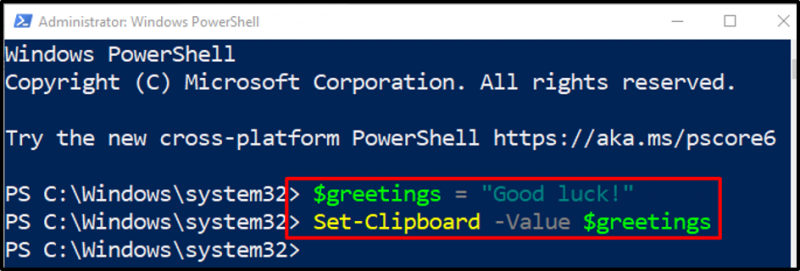
Exécutez le ' Obtenir-Presse-papiers ” applet de commande pour vérifier si le contenu a été copié dans le presse-papiers ou non :
Obtenir - Presse-papiers 
Il s'agissait de copier des éléments dans le presse-papiers.
Conclusion
Le ' Set-Presse-papiers ” L'applet de commande dans PowerShell est utilisée pour copier le contenu ou le texte dans le presse-papiers. Il peut définir le texte ou les variables dans le presse-papiers en utilisant certains paramètres spécifiques. De plus, le texte copié peut être collé à l'aide de la touche ' Obtenir-Presse-papiers ” applet de commande. Cet article a expliqué le processus de copie ou de définition du contenu dans le presse-papiers dans PowerShell.